Dialog Mapovat data zprávy obsahuje několik funkcí, které umožňují generovat zprávy, mapovat výsledky zprávy a spravovat prvky grafu. Dialog Mapovat data je neprůhledný, když se nad ním nachází ukazatel myši, a průhledný, když myš odsunete. Legendu grafu lze zapínat nebo vypínat, aby se dále zmenšila velikost dialogu zachovala plocha plátna.
Mapování dat musí být zapnuto, aby se zobrazil dialog Mapovat data zprávy. Zapněte mapování dat kliknutím na pásu karet aplikace Autodesk Vault na tlačítko Mapovat data. Když se dialog Mapovat data zprávy poprvé otevře, aktivní je pouze rozevírací nabídka Šablona zprávy a tlačítko Generovat zprávu. Všechny ostatní ovládací prvky budou zakázány, dokud nebude zpráva vygenerována.
Protože je dialog Mapovat data zprávy založen na dokumentu, může mít každý dokument svůj vlastní dialog.
Dostupnost v různých edicích
Tato funkce je k dispozici pouze v určitých edicích aplikace Autodesk Vault. V následující tabulce můžete zjistit, zda vaše edice touto funkcí disponuje.
| 2012 | 2013 | 2014 | |
|---|---|---|---|
| Autodesk Vault Basic |

|
||
| Autodesk Vault Workgroup |

|

|

|
| Autodesk Vault Collaboration |

|

|

|
| Autodesk Vault Professional |

|

|

|
Funkce mapování dat zprávy
Následující tabulka popisuje všechny dostupné funkce v dialogu Mapovat data zprávy.
|
Funkce |
popisu, |
|---|---|
|
Rozevírací nabídka šablon zpráv |
Rozevírací nabídka šablon zpráv obsahuje seznam naposledy používaných šablon a možnosti k otevření stávající šablony buď z místní složky nebo z úložiště. Poznámka: Otevřením šablony z úložiště dojde k vydání daného souboru z úložiště. Po uložení se soubor zařadí zpět do úložiště. |
|
Tlačítko Generovat zprávu  |
Vytvoří zprávu na základě vybrané šablony. Po provedení změn můžete opětovným kliknutím na toto tlačítko obnovit výsledky zprávy. |
|
Tlačítko Možnosti zobrazení  |
Umožňuje zapnout nebo vypnout popisky a legendu grafu. |
|
Zobrazit úplnou zprávu  |
Umožňuje zobrazit v prohlížeči zpráv úplnou zprávu. |
|
Rozevírací seznam výběru metody mapování 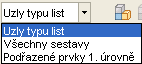 |
Umožňuje vybrat, které tři metody mapování se použijí při mapování dat grafu nebo izolování souborů. Existují tři možnosti: uzly typu list, všechny sestavy a podřazené prvky první úrovně. |
|
Tlačítko Mapovat data  |
Přiřadí barvy prvků grafu k odpovídajícím komponentám modelu na základě vybrané metody mapování. Toto tlačítko je přepínač, opětovným kliknutím na něj přiřazení barev vypnete. |
|
Tlačítko Izolovat  |
Zprůhlední soubory, které nejsou reprezentovány prvky grafu, a ponechá na obrazovce plnou viditelnost vybraných dat grafu. Data jsou izolována na základě aktuální metody mapování. Toto tlačítko je přepínač, opětovným kliknutím na něj tedy vypnete izolování a obnovíte všechny soubory na plnou viditelnost. |
|
Tlačítko Zrušit mapování barev nebo izolaci  |
Aktualizuje aktuální zobrazení mapování a izolace, pokud byly provedeny nějaké změny ve výběru prvků grafu. Poznámka: Pokud byla do úložiště přidána nová data, je třeba nejprve vygenerovat zprávu. Toto tlačítko zprávu znovu nevytvoří. |
|
Výběr grafu  |
Umožňuje vybrat, který graf chcete použít k mapování dat, pokud pro šablonu existuje více než jeden graf. Pokud jsou data aktuálně mapována, když je vybrán nový graf, data budou odstraněna. Kliknutím na tlačítko Mapovat data namapujete data z nového grafu. |
|
Místní nabídka prvku grafu |
Umožňuje vybrat a spravovat prvky grafu pro uživatelské mapování dat. Ve výchozím nastavení jsou do modelu mapovány všechny prvky grafu. |
|
Legenda grafu |
Zobrazuje prvky grafu a asociovaná přiřazení do barevného grafu. |
Mapovat data zprávy
- Vygenerujte zprávu. Poznámka: Další informace o generování zpráv najdete v předchozím tématu.
- Jakmile vygenerujete zprávu, vyberte jednu ze třech metod mapování.
- Stiskněte tlačítko Mapovat zprávu.
Tento model je zbarven podle zprávy zobrazené v ovládacím prvku mapování dat.
Poznámka: Tato zpráva je generována pomocí všech souborů v aktuálním modelu včetně příloh. Výsledný graf nemusí mít vzájemný vztah 1:1 se soubory zobrazenými na plátně. Chcete-li zobrazit úplný seznam souborů, které tvoří výseč, můžete zobrazit úplnou zprávu.
Po vygenerování zprávy můžete mapovat výsledky do otevřeného modelu aplikace Inventor.